多くの人が犬を愛し、犬を家族の一員と見なしています。犬は犬に付き添い、幸せをもたらすことができるからです。時々、犬が吠えるときに何を表現したいのか疑問に思うかもしれません。この時点で、あなたは話すペットのビデオを作るための最高のインスピレーションを得ます。そして、この投稿では、犬が話すビデオを作成する方法を紹介します。
犬はとてもかわいくて、かっこよくて、好感が持てるので、多くの人が犬を飼っていて、犬と遊ぶのが好きです。また、犬を楽しむ理由は他にもたくさんあります。たとえば、責任感を養う、リラックスする、コミュニケーション能力を高めるなどです。しかし、犬と話していると想像できますか?しゃべる犬の動画を作成すると、犬とのコミュニケーションを感じることができます。
しかし、話す犬のビデオを作る方法は?幸い、この投稿では、MiniToolMovieMakerやその他の優れたビデオメーカーで4つ作成できます。
YouTubeで話す犬の動画トップ3
犬の話のビデオはYouTubeで非常に人気があります。しゃべる犬の動画を作成する方法を学ぶ前に、YouTubeで犬のしゃべる動画のトップ3を確認しましょう。
1。究極の犬のいじめ :YouTubeで最も人気のあるおしゃべり犬の動画で、2億回以上視聴されています。このビデオを見ていると、きっと笑い続けるでしょう。
2。しゃべる犬–面白いしゃべる犬の動画集2016 :このビデオを楽しむとき、これらの素敵な犬が何を表現したいのか知りたいと思うかもしれません。そして、あなたは彼らの面白い表情とボディーランゲージのために笑い声を上げます。
3。 2014年の最も面白いおしゃべり犬の動画集 :これも面白い犬の話のビデオです。この動画では犬が挨拶をしているようです。
これらの面白いビデオを見た後、あなたは話す犬のビデオを作りたいかもしれません。その前に、これらのヒントをご覧ください。
- あなたの犬を知っている :あなたはあなたの犬をよく知っている必要があります。犬の表情などから犬の言いたいことがわかり、鮮やかで面白い動画を作ることができます。
- 十分な数のビデオクリップと写真を準備します :犬の会話ビデオをよりクリエイティブにするために、犬の素敵な瞬間をキャプチャするために、事前に多くのクリップを撮ることが求められます。フッテージに関しては、スマートフォンまたはカムコーダーを使用することをお勧めします。また、光に注意を払い、バックグラウンドノイズを避けるようにしてください。
- 動画の種類を選択してください :どんな動画を作りたいですか?面白い瞬間?あなたの犬の日常生活?始める前に、話す犬のビデオの内容を確認してください。
- 動画をダビングする :ビデオをよりユーモラスにするために、ビデオをダビングすることができます。筋書きに応じて、声を遅くしたり速くしたりできます。
- テキストを追加 :視聴者が犬の話している動画をよりよく理解できるように、動画にタイトルと字幕を追加する必要があります。
しゃべる犬の動画を作成する方法について、3つの最高のしゃべる犬の動画と5つのヒントを確認しました。しかし、そのようなビデオを自分で作成するにはどうすればよいでしょうか。次のパートでは、Windows、Mac、およびオンラインでおしゃべり犬のビデオを作成する方法を説明します。
Windowsソリューション– MiniTool MovieMaker
MiniToolによって開発されたMiniToolMovieMakerは、Windowsユーザーにとって最高のフリートークドッグビデオメーカーです。これは、ユーザーが写真やビデオクリップから簡単にビデオを作成できるようにすることに専念しています。また、直感的な操作インターフェースを備えたユーザーフレンドリーなビデオメーカーであるため、初心者でも各ユーザーが簡単にビデオを作成および編集できます。
ビデオエディタとして機能するだけでなく、すばらしいGIFエディタでもあります。これを使用すると、ユーザーはメリークリスマスGIF、お誕生日おめでとうGIF、アニメGIFなどを作成できます。さらに、優れたオーディオエディタです。これにより、ユーザーはオーディオの分割、トリミング、削除、MP3ファイルのカットとマージ、MP4からのオーディオの抽出などを行うことができます。
MiniTool MovieMakerで話す犬のビデオを作成するにはどうすればよいですか?参照できるチュートリアルは次のとおりです。
方法1-テンプレートなしでしゃべる犬の動画を作成する
ステップ1。 MiniToolMovieMakerをダウンロードしてインストールします。
このソフトウェアをコンピュータにダウンロードし、指示に従ってインストールする必要があります。安全、高速、無料のダウンロードを提供するため、簡単かつ迅速にダウンロードでき、コンピュータに害を及ぼす心配はありません。
ステップ2。 この犬の話をするビデオメーカーを起動します。
それを開いた後、ポップアップウィンドウをシャットダウンしてから、そのインターフェイスに入る必要があります。
ステップ3 。ファイルをアップロードします。
メディアファイルのインポートをタップします 、ビデオクリップと画像を選択し、開くをタップします ファイルをインポートします。
ステップ4 。しゃべる犬の動画を作成します。
必要なファイルをドラッグアンドドロップするか、 +をクリックします ボタンをタイムラインに移動し、再生して動画をプレビューします。
ステップ5 。ビデオを編集します。
より良い犬の話のビデオを入手するには、次のヒントを使用して編集できます。
ヒント1.クリップの移動または配置:移動するクリップを選択して、タイムラインの新しい場所にドラッグできます。
ヒント2.ビデオクリップをトリミングまたは分割する:タイムラインで目的のクリップを選択し、はさみアイコンをタップします>フルスプリット ビデオを好きなようにトリミングまたは分割するには、最後に[ OK]をクリックします 。
ヒント3.ビデオの色を修正する:クリップを選択してダブルクリックし、編集をタップします ポップアップウィンドウを表示し、ビデオの明るさ、彩度、コントラスト、および3DLUTを調整することで色補正を行うことができます。
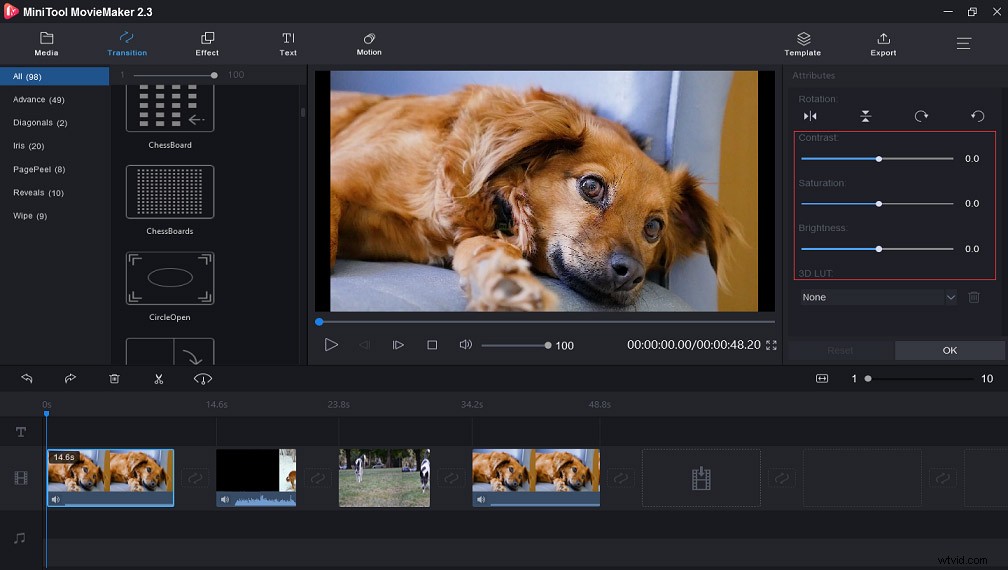
ヒント4.トランジションとエフェクトを追加する:トランジションをクリックします または効果 、好きなものを選択してから、ビデオトランジションまたはエフェクトをタイムラインに追加します。
ヒント5.ビデオにキャプションを追加する:ビデオにキャプションを追加するには、テキストをクリックします。 テンプレートを選択し、サンプルテキストを削除して、キャプションを入力します。また、テキストのフォント、色、サイズを変更できます。
ヒント6.ビデオを吹き替える:ビデオにオーディオを追加できます。 メディアファイルのインポートをクリックします 記録をインポートしてタイムラインに追加します。
ステップ6 。話している犬のビデオをエクスポートして保存します。
編集が完了したら、[エクスポート]をクリックします 次に、ビデオに名前を付け、保存先を選択し、ビデオ形式を変更できます。
最後に、[エクスポート]をクリックします 犬が話しているビデオをコンピューターに保存します。
方法2–テンプレートを使用してしゃべる犬の動画を作成する
MiniTool MovieMakerは、ユーザーに楽しくハリウッドスタイルのムービーテンプレートを提供するため、適切なテンプレートを選択して犬の会話ビデオを作成できます。
MiniToolMovieMakerテンプレートを使用して話す犬のビデオを作成する方法の手順は次のとおりです。
ステップ1.このビデオメーカーをダウンロードしてインストールします。
ステップ2.それを開き、ポップアップウィンドウでムービーテンプレートを選択します。
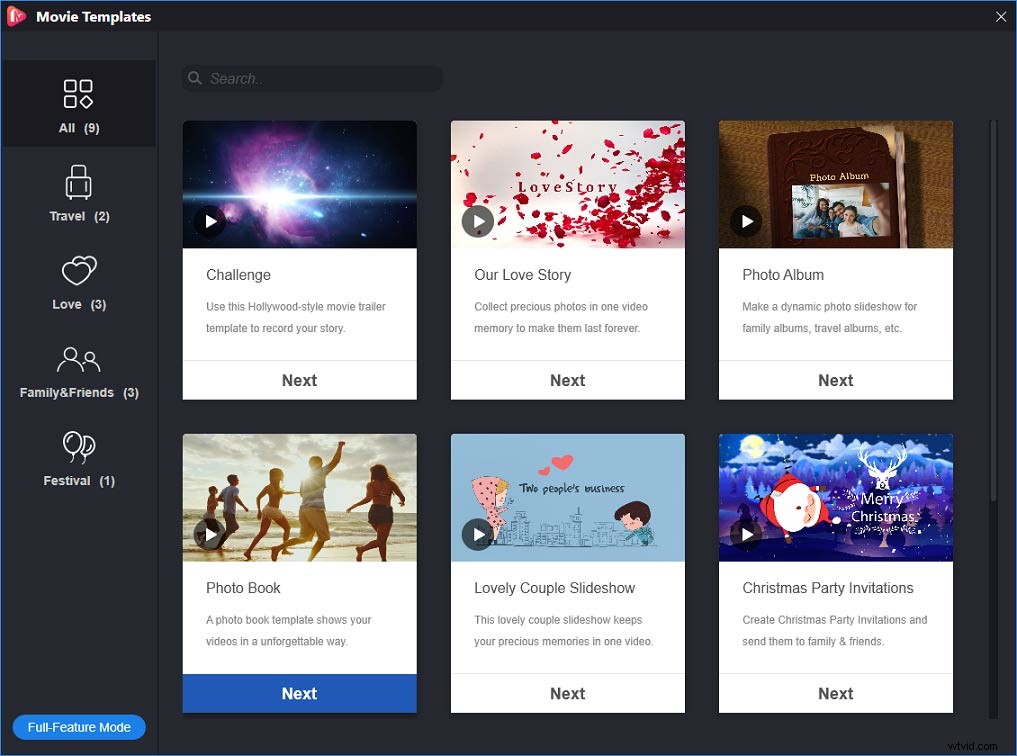
注:ポップアップウィンドウを頻繁に閉じる場合は、テンプレートをタップしてテンプレートを選択することもできます。 インターフェースの右上隅にあります。
ステップ3.次へをクリックします 、ファイルを選択し、[開く]をクリックします これらのファイルをインポートします。
ステップ4.音楽の置き換え、ビデオのトリミングなど、ビデオを編集します。
ステップ5.犬が話しているビデオをエクスポートして保存します。
次に、MiniToolMovieMakerの優れた機能を確認してください。
- これは、広告、バンドル、透かしのない無料のクリーンなビデオエディタです。
- 動画に音楽、字幕、タイトルを追加できます。
- MP4ファイルをマージしたり、ビデオクリップを反転、回転、切り取り、結合したりできます。
- GIFを組み合わせたり、切り取ったり、回転させたり、GIFに音楽やテキストを追加したりするのに役立ちます。
- 動画の速度を遅くしたり速くしたりする可能性があります。
- ユーザーは、ビデオをGIFに、画像をビデオに、またはGIFをビデオに変換できます。
- ユーザーは映画の予告編、スローモーション動画、リアクション動画などを作成できます。
- 多くの一般的なビデオ形式でビデオを保存できます。
話す犬のビデオは素晴らしくて面白いです。 MiniToolMovieMakerを使用して話す犬のビデオを作成するのは非常に簡単です。クリックしてツイート
Macソリューション– OpenShot
OpenShotは、Macユーザーにとって最高のビデオメーカーの1つと見なされています。強力で使いやすいです。また、ユーザーがしゃべる犬の動画を簡単に作成できます。
以下は、OpenShotで犬の会話ビデオを作成する方法に関する明確なガイドです。
手順1.OpenShotをダウンロードしてインストールし、開きます。
ステップ2.画像、ビデオクリップ、音楽をデスクトップからOpenShotにアップロードします。
ステップ3.写真とクリップをドラッグアンドドロップして配置します。
ステップ4.ビデオに音楽を追加します。
ステップ5.犬が話しているビデオを再生してプレビューします。
ステップ6.トランジションやタイトルなどを適用するなど、ビデオを編集します。
ステップ7.ビデオをコンピューターにエクスポートします。
OpenShotの機能を見てみましょう
- 多くのビデオ、オーディオ、および画像形式をサポートしています。
- 動画の回転、トリミング、切り取り、サイズ変更などが可能です。
- さまざまなビデオトランジションがあります。
- 動画にタイトルや字幕を追加できます。
- これはオーディオミキシングソフトウェアおよびエディターです。
おすすめの記事:最高の無料ビデオ編集ソフトウェア
オンラインソリューション– Clideo.com
WindowsとMacで犬の話をするビデオを作成する方法はすでに知っていますが、ソフトウェアをダウンロードせずに犬の話をするビデオを作成する方法はありますか?このパートでは、Clideo.comを使用してオンラインで話す犬のビデオを作成する方法を紹介します。
Clideo.comは、ユーザーが簡単にビデオを作成できるようにするプロのオンラインビデオメーカーです。明確な手順は次のとおりです。
ステップ1.GoogleでClideo.comに入り、ウェブサイトに入ります。
ステップ2.ビデオメーカーをクリックします>ファイルを選択 写真、音楽、クリップをアップロードします。
注:さらにクリップを続行する場合は、[ビデオを追加]をクリックしてさらにインポートします。さらに、Clideo.comは、デスクトップ、Dropbox、Googleドライブ、およびURLからファイルをインポートする4つの方法をユーザーに提供します。
ステップ3.作成をタップします 動画を作成します。
ステップ4.ビデオに音楽を追加し、ビデオをトリミングし、オーディオの音量を変更します。
ステップ5.犬の話のビデオをダウンロードします。
Clideo.comの主な機能は次のとおりです。
- 使いやすいインターフェースを備えており、どのデバイスでも機能します。
- ほぼすべてのビデオ、オーディオ、および画像形式をサポートしています。
- ビデオのマージ、圧縮、サイズ変更、トリミング、反転などが可能です。
- ミームメーカーであり、スライドショーメーカーでもあります。
- オーディオジョイナーおよびMP3カッターとして機能します。
3つのベストトーキングペットアプリ
このパートでは、5つの最高のペットアプリを紹介します。
1.おしゃべりペット(AndroidおよびiOS)
写真に写っているペットをリアルに話せる面白いおしゃべりペットアプリで、Facebookやメールなどで動画として共有できます。声を録音して動画に追加したり、変更したりできます。声を出し、ペットに帽子、グラス、口ひげを追加し、ミームにテキストを追加します。さらに、高度なアニメーションをサポートしています。
2.言葉を話す動物(Android)
このおしゃべりペットアプリを使用すると、ユーザーは面白いおしゃべりペットの動画を作成できます。ペット用のさまざまなマスク、フィルター、エフェクトをサポートしています。子犬からロボットへの声の変化を適用できます。また、ユーザーの3Dアニメーションもレンダリングします。
3.けん引ペットブラブラ
もう1つの最高のペットアプリであるTractivePetBlablaは、ペットの会話を無料にすることができます。これにより、ユーザーはペットの目、あご、口にマークを付けることができます。また、無料のビデオエフェクトを提供し、テキストを記録できます。
しゃべる犬の動画を作るのはとても簡単ですね。これで、PCで犬のしゃべるビデオを作成する4つの方法と、3つのしゃべるペットのアプリができました。そして今、あなたは犬の話をするビデオを作る練習をする番です。
ご不明な点がございましたら、admin @ wtvid.comまでお問い合わせいただくか、下のコメント欄にご提案をお寄せください。
上記のコンテンツは、コンピューターで話す犬のビデオを作成する方法を示しています。同じ方法を適用して、話す猫のビデオを作成できます。たとえば、Kapwingを使用してオンラインで話す猫の動画を作成してみましょう。
- Kapwingを検索して、ウェブサイトを開きます。
- [開始]をクリックしてファイルをインポートします。
- おしゃべり猫の動画を編集します。
- 動画を公開して共有します。
QuikはiPhoneユーザーにとって素晴らしいビデオメーカーです。こちらが、Quikで言葉を話す動物の動画を作成する方法のガイドです。
- iPhoneにQuikをダウンロードします。
- 起動して、写真やビデオクリップをアップロードします。
- ビデオスタイルを選択してください。
- テキストの追加、動画の回転など、動画を編集します。
- 音楽を選択して追加します。
- 動画を整理し、動画の形式と長さを選択します。
- 動画を保存して共有します。
- スクリプトを覚えておいてください。
- パントモードを適用します。
- 大声で話します。
- テキストと画像を追加します。
- 動画をクリエイティブで面白くします。
